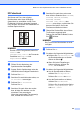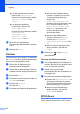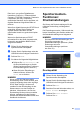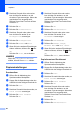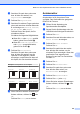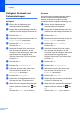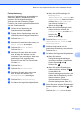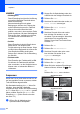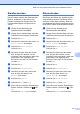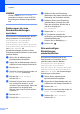Advanced User's Guide
Table Of Contents
- Benutzerhandbuch - Erweiterte Funktionen MFC‑J6920DW MFC-J6925DW
- Benutzerhandbücher und wo sie zu finden sind
- Inhaltsverzeichnis
- 1 Geräteeinstellungen
- 2 Sicherheitsfunktionen
- 3 Faxversand
- Zusätzliche Sendeeinstellungen
- Zusätzliche Sendefunktionen
- Beidseitiges Fax vom automatischen Vorlageneinzug (ADF) senden
- Fax manuell senden
- Fax am Ende eines Gesprächs senden
- Sendevorbereitung (Dual Access) (nur Schwarzweiß)
- Rundsenden (nur Schwarzweiß)
- Direktversand
- Übersee-Modus
- Zeitversetztes Senden (nur Schwarzweiß)
- Zeitversetzte Stapelübertragung (nur Schwarzweiß)
- Anzeigen/Abbrechen anstehender Aufträge
- Faxabruf (Polling)
- 4 Fax empfangen
- 5 Rufnummern wählen und speichern
- 6 Berichte und Listen ausdrucken
- 7 Kopieren
- Kopieroptionen
- Kopieren abbrechen
- Kopiergeschwindigkeit und -qualität verbessern
- Kopien vergrößern oder verkleinern
- N-auf-1 oder Poster (Seitenlayout)
- 2-auf-1-Ausweiskopie (Seitenlayout)
- Sortiert Kopien mit dem Vorlageneinzug
- Druckdichte einstellen
- Tintensparmodus
- Kopieren auf dünnem Papier
- Auto Geradericht
- Buchkopie
- Wasserzeichen-Kopie
- Hintergrundfarbe entfernen
- Beidseitiges Kopieren
- Kopieroptionen als Favoriten speichern
- Favoriten für A3-Kopien
- Kopieroptionen
- 8 Bilder von einer Speicherkarte oder einem USB-Stick drucken
- 9 Fotos von einer Kamera drucken
- A Regelmäßige Wartung
- B Fachbegriffe
- Stichwortverzeichnis
- brother GER/AUS/SWI-GER
Kapitel 8
66
Um das Papierformat zu ändern,
drücken Sie Papierformat.
Drücken Sie die gewünschte Option:
10x15cm, 13x18cm, A4 oder
Letter.
Um Optimierungseffekte
hinzuzufügen, drücken Sie
Foto verbessern.
Drücken Sie die gewünschte Option:
Autokorrektur,
Rote Augen entf,
Autokorr. & Rote
Augen entf. oder Aus.
l Wenn Sie alle gewünschten
Einstellungen geändert haben, drücken
Sie OK.
m Drücken Sie Start.
Diashow
Sie können Ihre Fotos auf dem Touchscreen
als Diashow ansehen. Währenddessen kann
auch ein Foto ausgewählt werden.
a Öffnen Sie die Abdeckung der
Speichermedien-Steckplätze.
b Setzen Sie die Speicherkarte oder den
USB-Stick in den richtigen Einschub ein.
c Drücken Sie Foto.
d Streichen Sie nach links oder rechts, um
Diashow anzuzeigen.
e Drücken Sie Diashow.
Drücken Sie OK.
f Sie haben die folgenden Möglichkeiten:
Wenn Sie die Zeitdauer ändern
möchten, die jedes Foto auf dem
Touchscreen angezeigt wird,
drücken Sie
Jedes Foto anzeigen für.
Streichen Sie nach oben oder unten
bzw. drücken Sie a oder b, um
3Sek., 10Sek., 30Sek., 1Min.
oder 5Min. anzuzeigen, und
drücken Sie dann auf die
gewünschte Option.
Wenn Sie den Effekt ändern
möchten, drücken Sie Effekt.
Drücken Sie Einschieben,
Einblenden, Heranzoomen oder
Aus.
Wenn Sie die Einstellungen nicht
ändern möchten, drücken Sie
Start.
g Drücken Sie , um die Diashow
abzuschließen.
Foto aus der Diashow drucken
a Um ein Bild während einer Diashow zu
drucken, drücken Sie auf das Bild, wenn
es im Touchscreen erscheint.
b Geben Sie die gewünschte
Kopienanzahl über die Zifferntasten im
Touchpanel ein.
c Sie haben die folgenden Möglichkeiten:
Drücken Sie Druckeinstell., um
die Druckeinstellungen zu ändern.
(Siehe Speichermedium-Funktionen:
Druckeinstellungen uu Seite 67.)
Wenn Sie keine Einstellungen
ändern möchten, drücken Sie
Start, um zu drucken.
DPOF-Druck
DPOF bedeutet Digital Print Order Format.